键盘光标颜色设置 |
您所在的位置:网站首页 › iphone键盘繁体字输入设置 › 键盘光标颜色设置 |
键盘光标颜色设置
|
iOS自带输入法难用,可能是你的姿势不对呢?当你还是为选择第三方输入法而发愁,不妨看看自带键盘的使用技巧。 在工作或学习中使用手机进行打字,占据了我们大量的时间。这时候我们就需要掌握高效的使用技巧来节省时间。 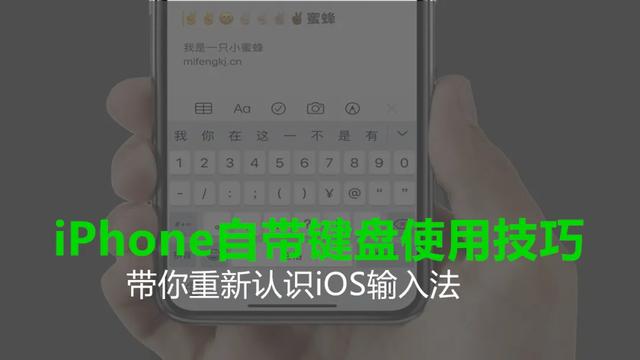 滑动输入
滑动输入
在iOS 13首次支持滑动输入,在使用英文或者拼音24键,在需要的字母进行滑动,系统就能自动匹配出相对应的英文或文字。 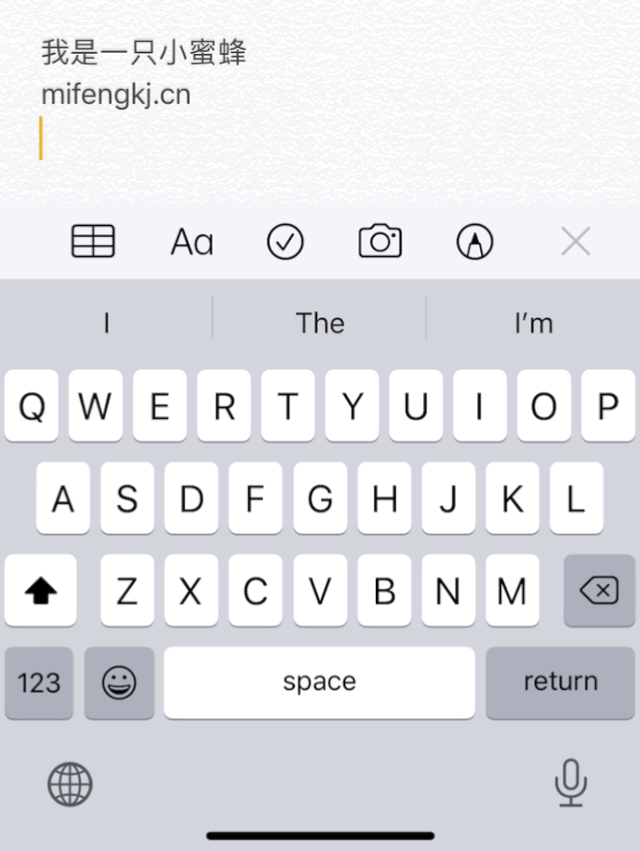 快速移动光标
快速移动光标
iPhone6S以后的机型(支持3D Touch功能),通过重按屏幕将键盘变成触控板,快速在屏幕上移动光标 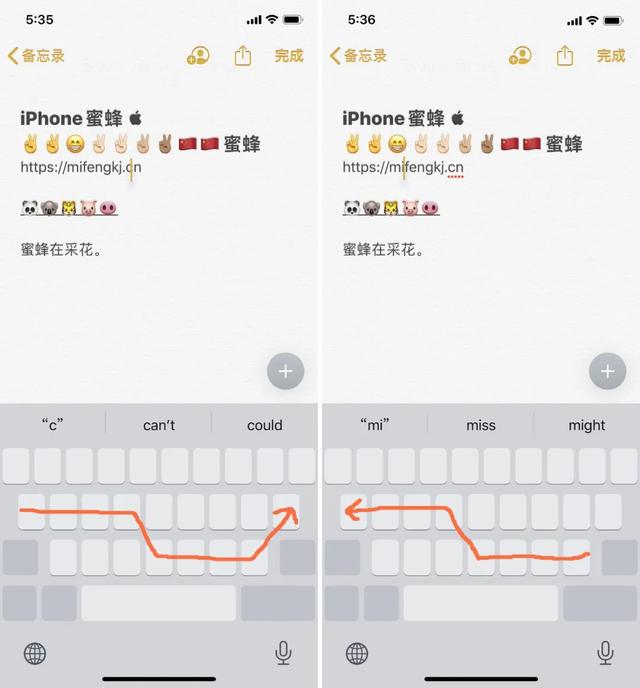
脸部识别的机型,通过长按【空格键】变成触控板,快速在屏幕上移动光标 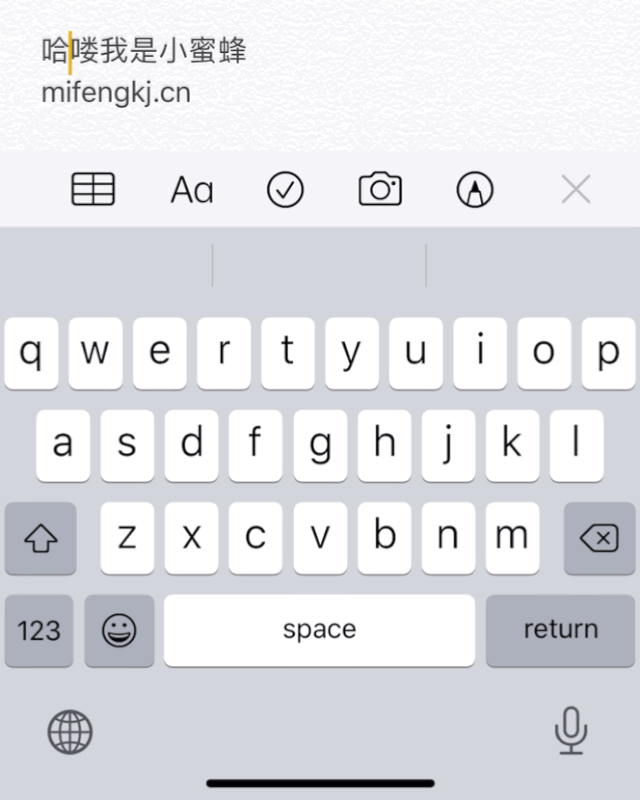 单手键盘
单手键盘
边吃饭边玩手机,在使用单手用进行打字,对于手小的人不是那么方便了。 这个时候你就需要【单手键盘】了,轻点并按住左下角的【地球图标】,会出现三种键盘模式,有左右手选择,可根据个人使用习惯。 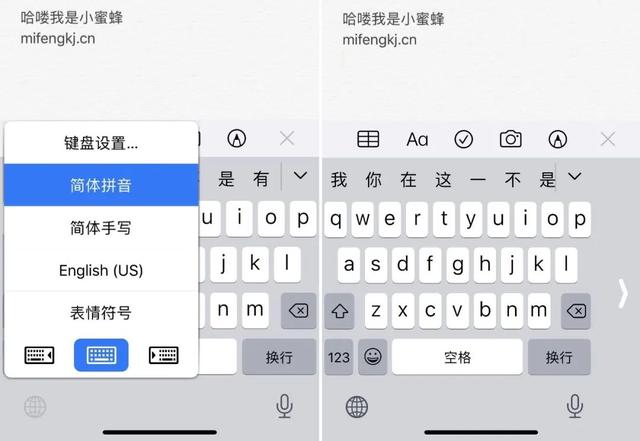
需要长期使用一种模式的,可以通过【设置 】—【通用】—【 键盘】— 【单手键盘】,选择【左】或【右】。 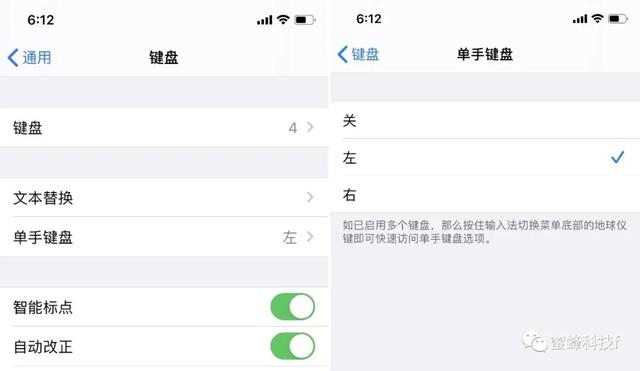 摇一摇撤销输入
摇一摇撤销输入
如果不小心打错了一段文字,不想逐个文字删除的话。我们只需要摇一摇手机,系统就会弹出【撤销正在键入】 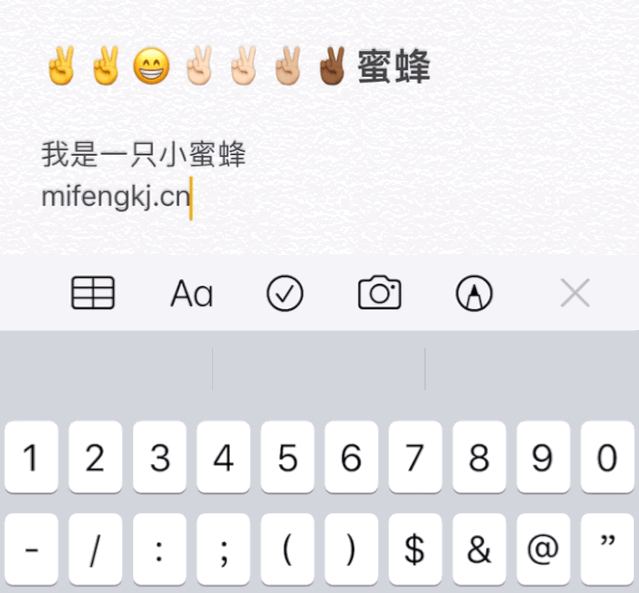
如果不小心误删了一段文字,也是可以通过摇一摇手机来撤销删除的文字 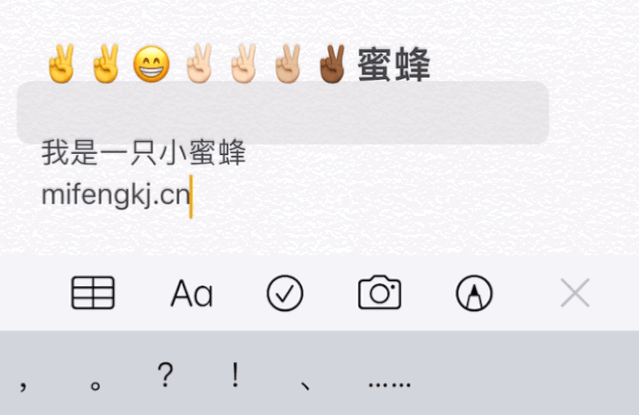
如无效果的话,可以前往【设置】—【辅助功能】—【触控】—【摇动以撤销】进行开启 快速输入句号当输入一段文字或句子,只需连续按下两次【空格键】就会输入【句号】 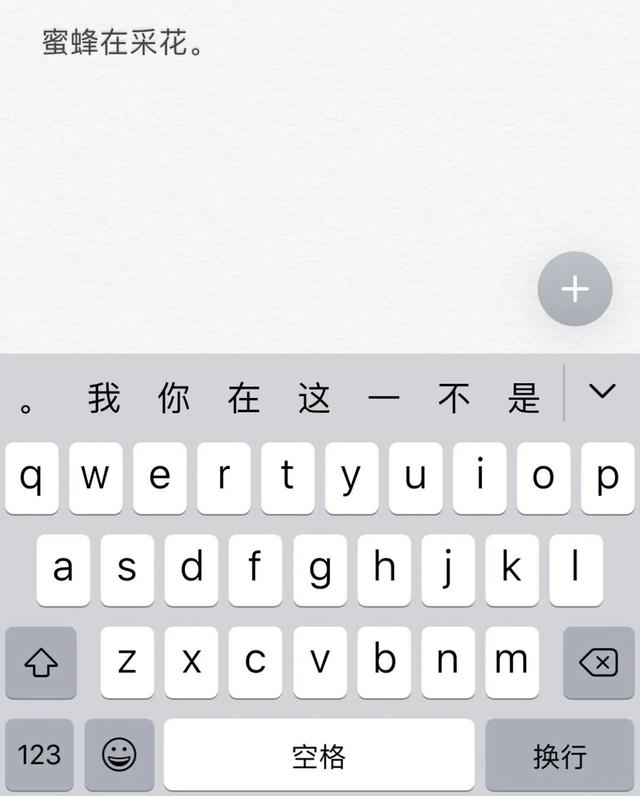 快速输入特殊符号
快速输入特殊符号
当我们想输入一些特殊符号,长按某个货币、字母、符号就可以选择。 例如,长按住【¥】按键就会出现其他国家的货币符号  快速输入网址
快速输入网址
在输入网址总有.net、.com、.cn的后缀。在输入【.】的时分长按住,就会出现网址后缀选项 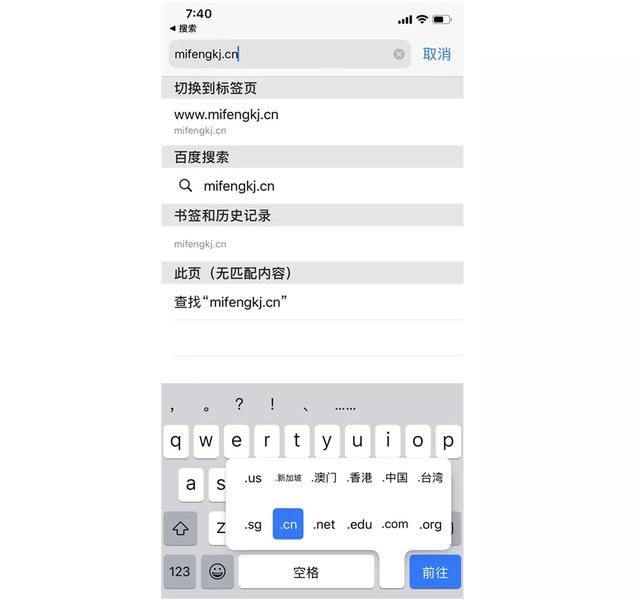
快速切换简繁体 当我们想用些繁体字,长按选择需要的文字,选择【简繁】就会自动繁体字  最后小结
最后小结
原来,iPhone自带的输入法可以这么好用。可惜的是自带输入法的词库还是差了些,没有第三方输入的丰富。但自带输入法的流畅也是第三方无法比拟的。 如果你也发现了其他实用技巧,欢迎在留言区讨论。都没有的话,就点个【赞】,让更多人发现。 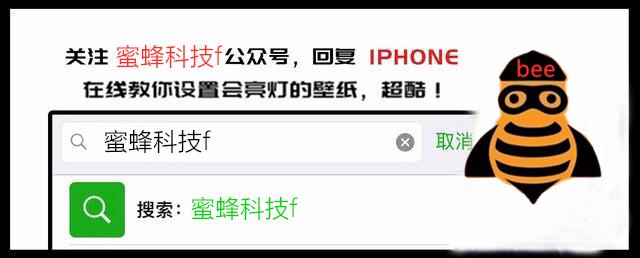
|
【本文地址】
今日新闻 |
推荐新闻 |